Bittorrent Sync 簡易教學
雖然現在雲端儲存空間百百種,但是皆有所限制,廠商要架設機房與頻寬等都是很花錢的東西~不過若是能發揮現有設備或是比較小範圍內同步檔案,自己架設也是個很不錯的方式,畢竟需要同步的檔案都是個人使用居多,重點是沒有容量與單檔限制,缺點是速度要看家裡網路與開機時間。
傳統的方式可能就是自己架個FTP,傳輸效率高但是畢竟是傳統協議,要做出同步比較麻煩,可能要Script等,使用門檻較高。雲端興起時先出了個Share,後來改叫做SoShare,提供1TB的網路容量,那時候其實用得很快樂~傳影片給人很方便,可能公司後來想通了,這樣他們負擔實在太大,不如再來弄P2P,就變成了Sync這個的概念。
Bittorrent Sync (簡稱BT Sync) 提供簡易達成這功能的管道,利用BT技術作為傳輸協議,簡易架設個人網路,相較於其他個人雲端系統好處是越多裝置速度越快(BT特性)。
首先連上官網下載軟體
以Windows版本為例,其他平台請自行摸索,桌上型的OS X或Linux應該都蠻簡單的,嵌入式的NAS或Router系統可能比較挑硬體。
安裝過程沒啥困難的,就跟其他軟體依樣,目前是都沒有綁定任何的外掛~算蠻乾淨的。
基本上設定沒啥,大多數保留預設值即可,唯一需要注意的就是使用的Port與是否使用UPnP,請確保家中Router對應的Port有開或是有UPnP支援,兩者至少要一個有,否則速度可能會很悲劇。語言方面選擇習慣的即可,進階設定值僅供高手需要微調的去最佳化系統。
使用非常簡單,就是在Folders新增一個共用資料夾
選擇電腦上要同步的資料夾並產生一個"secret",如果是要同步另外一個裝置的資料夾,則是輸入該裝置產生的"secret"。
然後就可以在資料夾分頁上管理同步的資料夾了
之後只要把檔案丟進該資料夾,就會在有開啟BT Sync的裝置間同步了,跟一般線上儲存空間Dropbox, Google Drive或Box的軟體類似的機制。
移動裝置上設定也非常的簡單,在資料夾上按右鍵->connect to mobile device 就會出現QR Code如下圖,權限控制沒有FTP那麼細但也算夠用啦
接著在行動裝置上打開BT Sync,選擇ADD FOLDER
依樣選擇移動裝置上要同步的資料夾,然後按掃描QR code去拍螢幕上的QR Code就好了
或是用文字複製貼上也可以,Automatic sync視需求打勾,我是沒勾啦
移動裝置間也可以互傳檔案,不一定要全部同步,我是只有一台沒試過是否同Wifi Direct
非常的簡單好用。一般在移動裝置上只要瀏覽外部的列表,再選擇需要的檔案同步就好了~
共用給別人也相當方便,像我現在都開個資料夾給我姊,需要看的影片或音樂等檔案丟過去就好,她可以遠端直接得到一份,也可以直接整理或是刪檔,我這邊就會同步,完全不費神~只管丟過去就是。
台灣到英國可以到1.7MB/s還蠻快的~BT協定真是不錯,肯定是比skype快又比ftp簡單。
傳統的方式可能就是自己架個FTP,傳輸效率高但是畢竟是傳統協議,要做出同步比較麻煩,可能要Script等,使用門檻較高。雲端興起時先出了個Share,後來改叫做SoShare,提供1TB的網路容量,那時候其實用得很快樂~傳影片給人很方便,可能公司後來想通了,這樣他們負擔實在太大,不如再來弄P2P,就變成了Sync這個的概念。
Bittorrent Sync (簡稱BT Sync) 提供簡易達成這功能的管道,利用BT技術作為傳輸協議,簡易架設個人網路,相較於其他個人雲端系統好處是越多裝置速度越快(BT特性)。
首先連上官網下載軟體
安裝過程沒啥困難的,就跟其他軟體依樣,目前是都沒有綁定任何的外掛~算蠻乾淨的。
基本上設定沒啥,大多數保留預設值即可,唯一需要注意的就是使用的Port與是否使用UPnP,請確保家中Router對應的Port有開或是有UPnP支援,兩者至少要一個有,否則速度可能會很悲劇。語言方面選擇習慣的即可,進階設定值僅供高手需要微調的去最佳化系統。
使用非常簡單,就是在Folders新增一個共用資料夾
選擇電腦上要同步的資料夾並產生一個"secret",如果是要同步另外一個裝置的資料夾,則是輸入該裝置產生的"secret"。
然後就可以在資料夾分頁上管理同步的資料夾了
之後只要把檔案丟進該資料夾,就會在有開啟BT Sync的裝置間同步了,跟一般線上儲存空間Dropbox, Google Drive或Box的軟體類似的機制。
移動裝置上設定也非常的簡單,在資料夾上按右鍵->connect to mobile device 就會出現QR Code如下圖,權限控制沒有FTP那麼細但也算夠用啦
接著在行動裝置上打開BT Sync,選擇ADD FOLDER
依樣選擇移動裝置上要同步的資料夾,然後按掃描QR code去拍螢幕上的QR Code就好了
或是用文字複製貼上也可以,Automatic sync視需求打勾,我是沒勾啦
移動裝置間也可以互傳檔案,不一定要全部同步,我是只有一台沒試過是否同Wifi Direct
非常的簡單好用。一般在移動裝置上只要瀏覽外部的列表,再選擇需要的檔案同步就好了~
共用給別人也相當方便,像我現在都開個資料夾給我姊,需要看的影片或音樂等檔案丟過去就好,她可以遠端直接得到一份,也可以直接整理或是刪檔,我這邊就會同步,完全不費神~只管丟過去就是。
台灣到英國可以到1.7MB/s還蠻快的~BT協定真是不錯,肯定是比skype快又比ftp簡單。

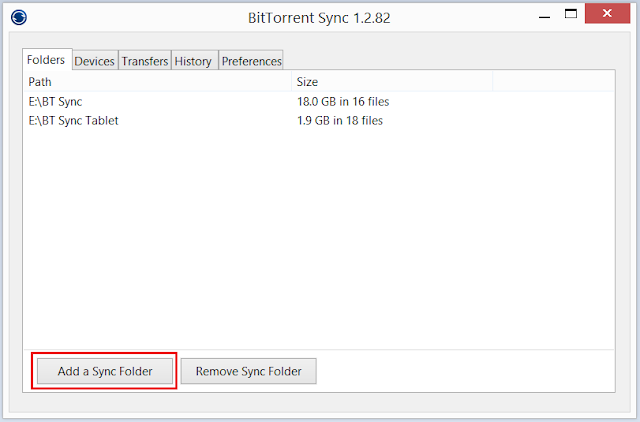








留言